印刷文件Illustrator中导入位图的最佳解决方案.docx
《印刷文件Illustrator中导入位图的最佳解决方案.docx》由会员分享,可在线阅读,更多相关《印刷文件Illustrator中导入位图的最佳解决方案.docx(9页珍藏版)》请在冰豆网上搜索。
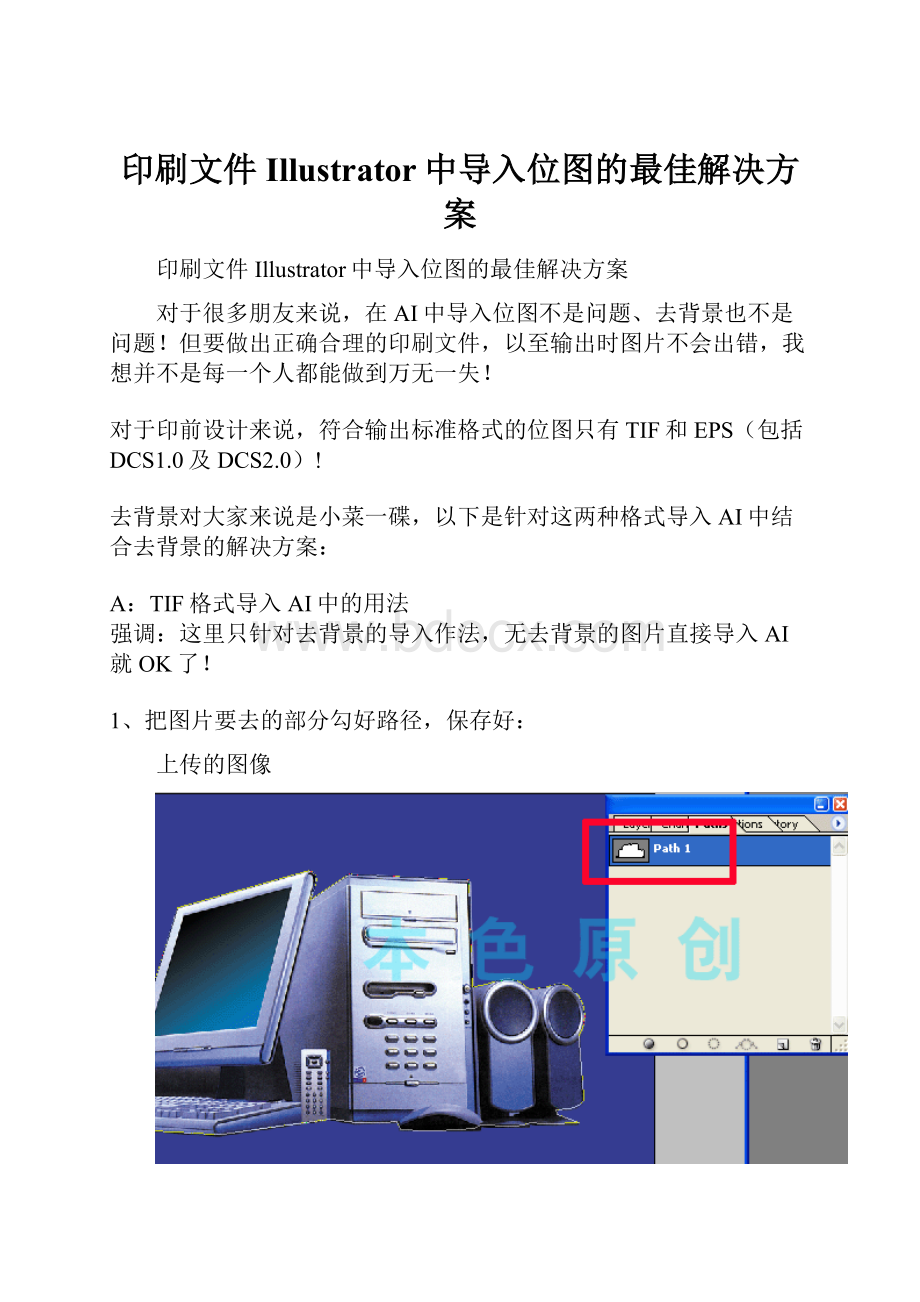
印刷文件Illustrator中导入位图的最佳解决方案
印刷文件Illustrator中导入位图的最佳解决方案
对于很多朋友来说,在AI中导入位图不是问题、去背景也不是问题!
但要做出正确合理的印刷文件,以至输出时图片不会出错,我想并不是每一个人都能做到万无一失!
对于印前设计来说,符合输出标准格式的位图只有TIF和EPS(包括DCS1.0及DCS2.0)!
去背景对大家来说是小菜一碟,以下是针对这两种格式导入AI中结合去背景的解决方案:
A:
TIF格式导入AI中的用法
强调:
这里只针对去背景的导入作法,无去背景的图片直接导入AI就OK了!
1、把图片要去的部分勾好路径,保存好:
上传的图像
2、把路径导出为AI文件:
上传的图像
3、把图片存为TIF格式
上传的图像
4、在Illustrator中打开刚才导出的AI格式文件
上传的图像
5、如图要求:
上传的图像
6、如图:
GOON
上传的图像
7、GOON
上传的图像
8、GOON
上传的图像
第5、6步的关键的妙用是因为它们的尺寸是相等,对齐时产品路径与底图能完整的对位作MASK!
!
B:
关于EPS的导入方法:
以前的版本是EPS导入后清晰度非常不好,而且打印出来也不理想,从强大的10.0开始就可以完美解决这个问题了!
方法是先勾路径,保存好:
1、存EPS如图:
上传的图像
2、GOON
上传的图像
3、GOON
上传的图像
4、导入AI就实现了去背景,但EPS在AI的默认显示里是用低分辨率的
上传的图像
5、最为关键的一步,请看:
上传的图像